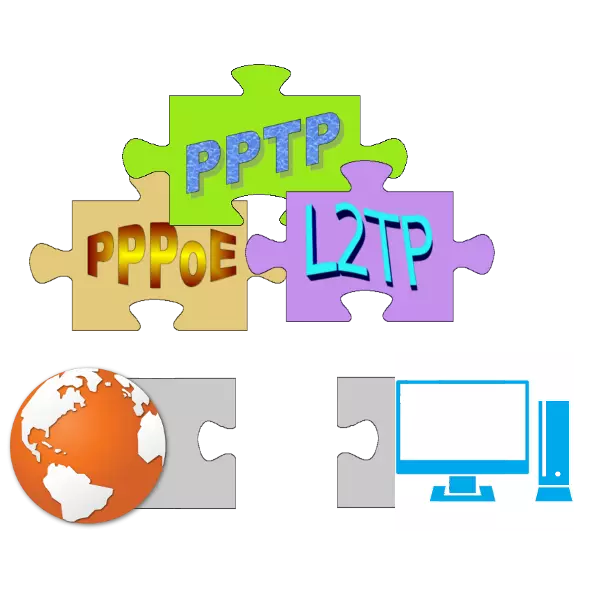
ມັນຈະເກີດຂື້ນວ່າມັນພຽງພໍທີ່ຈະເຊື່ອມຕໍ່ສາຍເຄືອຂ່າຍກັບຄອມພິວເຕີ້ກັບອິນເຕີເນັດ, ແຕ່ບາງຄັ້ງທ່ານຈໍາເປັນຕ້ອງເຮັດຫຍັງອີກ. PPPOE, L2TP ແລະການເຊື່ອມຕໍ່ PPTP ແລະ PPTP ຍັງຖືກນໍາໃຊ້. ປົກກະຕິແລ້ວຜູ້ໃຫ້ບໍລິການອິນເຕີເນັດໃຫ້ຄໍາແນະນໍາກ່ຽວກັບການຕັ້ງຮູບແບບສະເພາະຂອງ routers, ແຕ່ຖ້າທ່ານເຂົ້າໃຈຫຼັກການຂອງສິ່ງທີ່ຕ້ອງໄດ້ຮັບການກໍານົດ, ມັນສາມາດເຮັດໄດ້ເກືອບທັງຫມົດໃນ router.
PPPOE SETUP
PPPOE ແມ່ນຫນຶ່ງໃນປະເພດຂອງການເຊື່ອມຕໍ່ກັບອິນເຕີເນັດ, ເຊິ່ງມັກໃຊ້ໃນເວລາທີ່ເຮັດວຽກ DSL.
- ຄຸນລັກສະນະທີ່ໂດດເດັ່ນຂອງການເຊື່ອມຕໍ່ VPN ໃດໆແມ່ນການໃຊ້ລະບົບເຂົ້າສູ່ລະບົບແລະລະຫັດຜ່ານ. ບາງຮູບແບບ router ຕ້ອງການລະຫັດລັບສອງຄັ້ງ, ຄົນອື່ນ - ຄັ້ງດຽວ. ເມື່ອມີການຕັ້ງຄ່າໃນເບື້ອງຕົ້ນ, ທ່ານສາມາດເອົາຂໍ້ມູນນີ້ໄດ້ຈາກສົນທິສັນຍາກັບຜູ້ໃຫ້ບໍລິການອິນເຕີເນັດ.
- ອີງຕາມຄວາມຕ້ອງການຂອງຜູ້ໃຫ້ບໍລິການ, ທີ່ຢູ່ IP ຂອງ router ຈະມີສະຖຽນລະພາບ (ຖາວອນ) ຫຼືແບບເຄື່ອນໄຫວ (ມັນສາມາດປ່ຽນແປງໄດ້ໃນແຕ່ລະຄັ້ງທີ່ເຊື່ອມຕໍ່ກັບເຄື່ອງແມ່ຂ່າຍ). ທີ່ຢູ່ແບບເຄື່ອນໄຫວແມ່ນອອກໂດຍຜູ້ໃຫ້ບໍລິການ, ສະນັ້ນບໍ່ມີຫຍັງທີ່ຈະຕື່ມຂໍ້ມູນໃສ່.
- ທີ່ຢູ່ Static ຕ້ອງໄດ້ຮັບການກໍານົດດ້ວຍຕົນເອງ.
- ຊື່ AC ຊື່ແລະຊື່ບໍລິການແມ່ນຕົວກໍານົດທີ່ກ່ຽວຂ້ອງກັບ PPPOE ເທົ່ານັ້ນ. ພວກເຂົາຊີ້ບອກຊື່ຫົວຂໍ້ແລະປະເພດການບໍລິການຕາມລໍາດັບ. ຖ້າພວກເຂົາຕ້ອງການໃຊ້, ຜູ້ໃຫ້ບໍລິການຕ້ອງໄດ້ກ່າວເຖິງສິ່ງນີ້ຕາມຄໍາແນະນໍາ.
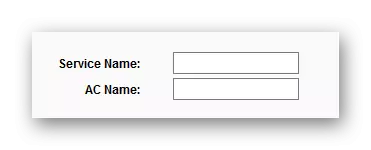
ໃນບາງກໍລະນີ, ມີພຽງແຕ່ "ຊື່ບໍລິການ" ເທົ່ານັ້ນທີ່ຖືກນໍາໃຊ້.
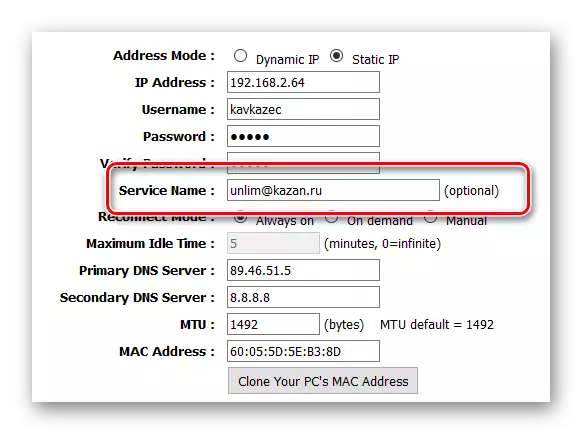
- ຄຸນລັກສະນະຕໍ່ໄປແມ່ນການຕັ້ງຄ່າການເຊື່ອມຕໍ່ໃຫມ່. ອີງຕາມຮູບແບບ router, ຕົວເລືອກຕໍ່ໄປນີ້ຈະມີ:
- "ເຊື່ອມຕໍ່ໂດຍອັດຕະໂນມັດ" - router ຈະເຊື່ອມຕໍ່ກັບອິນເຕີເນັດສະເຫມີ, ແລະເມື່ອການເຊື່ອມຕໍ່ຖືກທໍາລາຍ, ມັນຈະເຊື່ອມຕໍ່ຄືນໃຫມ່.
- "ເຊື່ອມຕໍ່ຄວາມຕ້ອງການ" - ຖ້າອິນເຕີເນັດບໍ່ໃຊ້ອິນເຕີເນັດ, router ຈະປິດການເຊື່ອມຕໍ່. ເມື່ອໂປຣແກຣມທ່ອງເວັບຫລືໂປແກຼມອື່ນພະຍາຍາມເຂົ້າເຖິງອິນເຕີເນັດ, router ຈະຟື້ນຟູການເຊື່ອມຕໍ່.
- "ເຊື່ອມຕໍ່ດ້ວຍຕົນເອງ" - ໃນກໍລະນີທີ່ຜ່ານມາ, router ຈະທໍາລາຍການເຊື່ອມຕໍ່ຖ້າບາງເວລາບໍ່ໃຊ້ອິນເຕີເນັດ. ແຕ່ໃນເວລາດຽວກັນ, ໃນເວລາທີ່ບາງໂຄງການຈະຮ້ອງຂໍການເຂົ້າເຖິງເຄືອຂ່າຍທົ່ວໂລກ, router ຈະບໍ່ຟື້ນຟູການເຊື່ອມຕໍ່. ເພື່ອແກ້ໄຂມັນ, ທ່ານຈະຕ້ອງໄປທີ່ການຕັ້ງຄ່າ router ແລະກົດປຸ່ມ "ເຊື່ອມຕໍ່".
- "ການເຊື່ອມຕໍ່ທີ່ໃຊ້ເວລາ" - ໃນທີ່ນີ້ທ່ານສາມາດລະບຸວ່າໄລຍະເວລາໃດທີ່ການເຊື່ອມຕໍ່ຈະມີຄວາມຫ້າວຫັນ.
- ອີກທາງເລືອກອື່ນທີ່ເປັນໄປໄດ້ - "ຢູ່ສະເຫມີ" - ການເຊື່ອມຕໍ່ຈະມີການເຄື່ອນໄຫວຢູ່ສະເຫມີ.
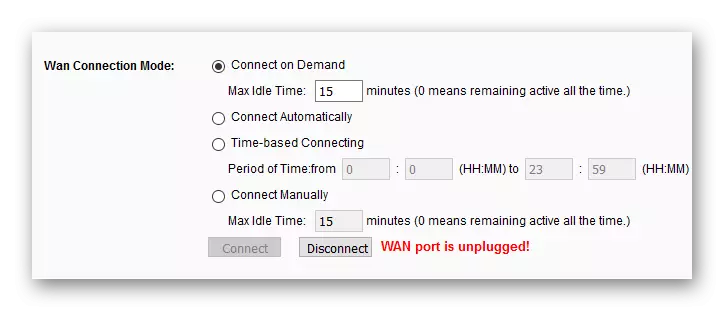
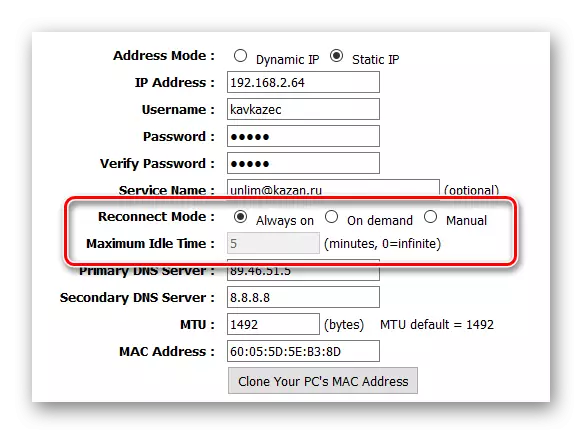
- ໃນບາງກໍລະນີ, ຜູ້ໃຫ້ບໍລິການອິນເຕີເນັດຮຽກຮ້ອງໃຫ້ທ່ານລະບຸເຄື່ອງແມ່ຂ່າຍຊື່ໂດເມນ ("DNS"), ເຊິ່ງປ່ຽນທີ່ຢູ່ນາມຂອງສະຖານທີ່ (LDAP-ISP.32.62). ຖ້າສິ່ງນີ້ບໍ່ຈໍາເປັນ, ທ່ານສາມາດບໍ່ສົນໃຈລາຍການນີ້.
- MTU ແມ່ນຈໍານວນຂໍ້ມູນທີ່ໂອນເຂົ້າສໍາລັບການປະຕິບັດການໂອນຂໍ້ມູນຂໍ້ມູນຫນຶ່ງ. ເພື່ອປະໂຫຍດຂອງການເພີ່ມທະວີການແບນຊິກ, ທ່ານສາມາດທົດລອງໃຊ້ກັບຄຸນຄ່າ, ແຕ່ບາງຄັ້ງມັນກໍ່ສາມາດນໍາໄປສູ່ບັນຫາຕ່າງໆ. ສ່ວນຫຼາຍມັກ, ຜູ້ໃຫ້ບໍລິການອິນເຕີເນັດຊີ້ບອກເຖິງຂະຫນາດ Mtu ທີ່ຕ້ອງການ, ແຕ່ຖ້າມັນບໍ່ແມ່ນ, ມັນກໍ່ດີກວ່າທີ່ຈະບໍ່ແຕະຕ້ອງພາລາມິເຕີນີ້.
- "ທີ່ຢູ່ MAC." ມັນຈະເກີດຂື້ນໃນເບື້ອງຕົ້ນອິນເຕີເນັດໄດ້ຖືກເຊື່ອມຕໍ່ກັບຄອມພິວເຕີ້ແລະການຕັ້ງຄ່າຜູ້ໃຫ້ບໍລິການຖືກຕິດກັບທີ່ຢູ່ MAC ສະເພາະ. ນັບຕັ້ງແຕ່ໂທລະສັບສະຫຼາດແລະຢາເມັດໄດ້ຖືກຊອກຫາຢ່າງກວ້າງຂວາງ, ເຖິງຢ່າງໃດກໍ່ຕາມມັນກໍ່ເປັນໄປໄດ້. ແລະໃນກໍລະນີນີ້, ມັນອາດຈະມີຄວາມຈໍາເປັນທີ່ຈະຕ້ອງ "Clone" ທີ່ຢູ່ MAC, ມັນຈໍາເປັນຕ້ອງເຮັດ router ສໍາລັບທີ່ຢູ່ດຽວກັນກັບຄອມພິວເຕີ້ທີ່ອິນເຕີເນັດໄດ້ຖືກກໍານົດໄວ້ໃນເບື້ອງຕົ້ນ.
- "ການເຊື່ອມຕໍ່ມັດທະຍົມ" ຫຼື "ການເຊື່ອມຕໍ່ມັດທະຍົມ". ພາລາມິເຕີນີ້ແມ່ນລັກສະນະຂອງ "ການເຂົ້າເຖິງຄູ່" / "ປະເທດຣັດເຊຍ PPPOE". ກັບມັນ, ທ່ານສາມາດເຊື່ອມຕໍ່ກັບຜູ້ໃຫ້ບໍລິການເຄືອຂ່າຍທ້ອງຖິ່ນ. ມັນເປັນສິ່ງຈໍາເປັນທີ່ຈະຕ້ອງລວມເອົາມັນພຽງແຕ່ໃນເວລາທີ່ຜູ້ໃຫ້ບໍລິການແນະນໍາໃຫ້ຜູ້ໃຫ້ບໍລິການເຂົ້າເຖິງຫຼືຣັດເຊຍ PPPOE ຖືກຕັ້ງຄ່າ. ຖ້າບໍ່ດັ່ງນັ້ນ, ມັນຕ້ອງຖືກປິດ. ເມື່ອທ່ານເປີດໃຊ້ "ແບບເຄື່ອນໄຫວ", ຜູ້ໃຫ້ບໍລິການອິນເຕີເນັດຈະສະແດງທີ່ຢູ່ໂດຍອັດຕະໂນມັດ.
- ເມື່ອ "IP ທີ່ສະຖຽນລະພາບ" ຖືກເປີດໃຊ້ງານ, ທີ່ຢູ່ IP ແລະບາງຄັ້ງຫນ້າກາກຈະຕ້ອງລົງທະບຽນຕົວເອງ.
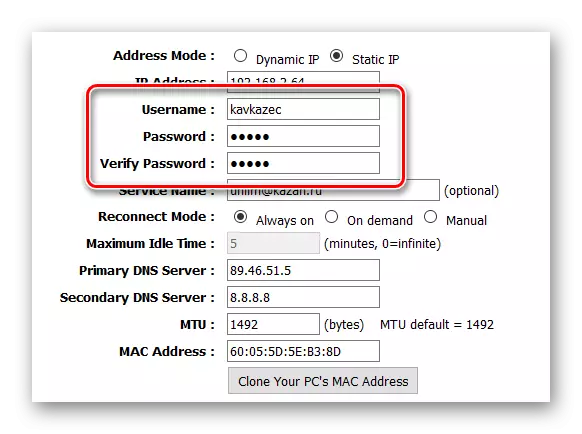
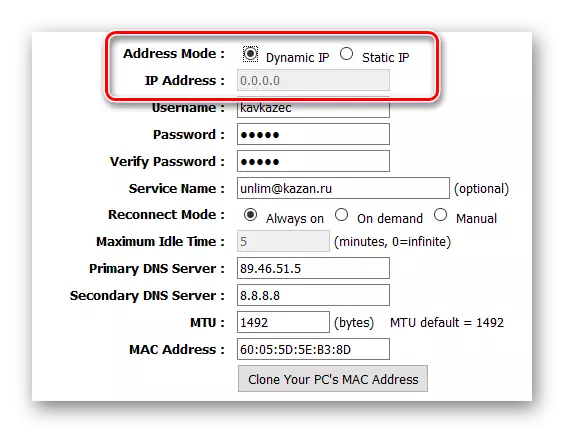
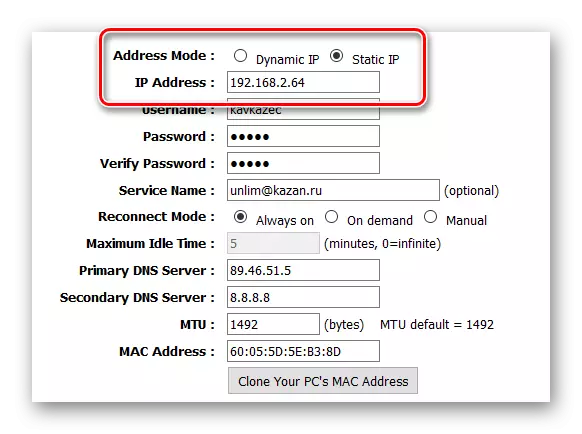
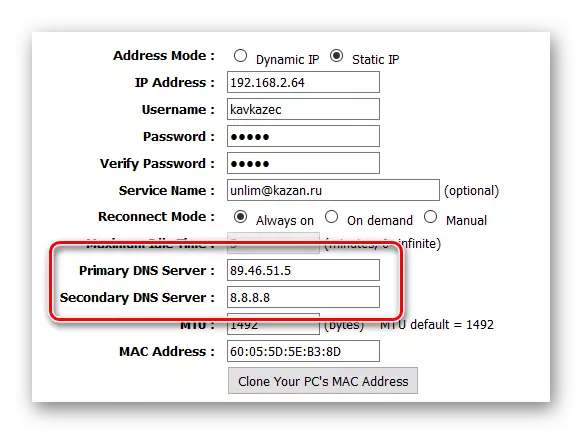
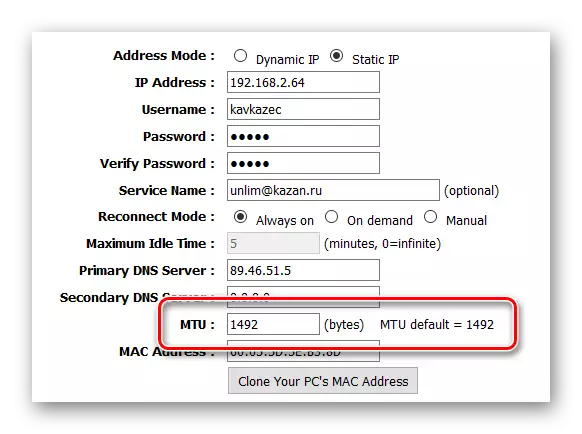
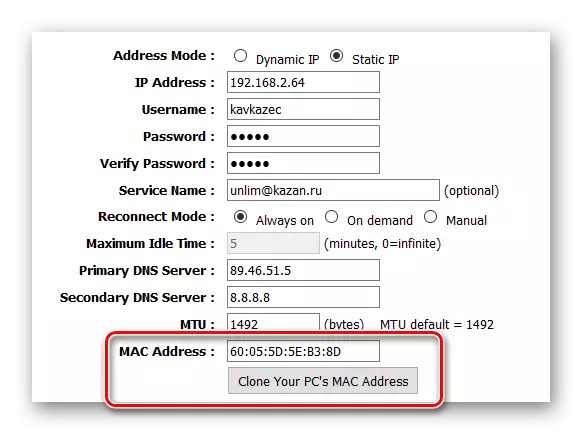
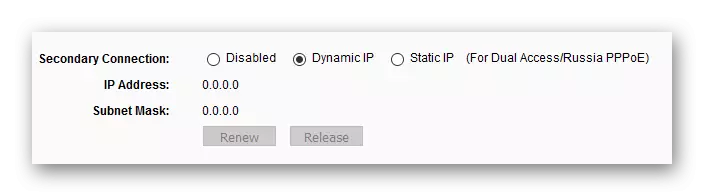
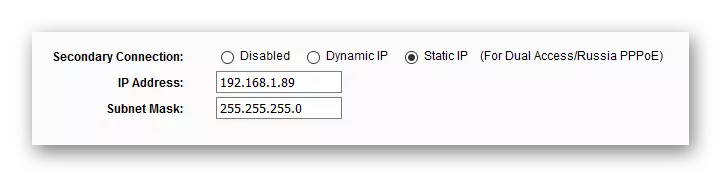
ການຕັ້ງຄ່າ L2TP
L2TP ແມ່ນໂປໂຕຄອນອີກຢ່າງຫນຶ່ງ, ມັນໃຫ້ໂອກາດດີໆ, ສະນັ້ນມັນໄດ້ຖືກແຈກຢາຍຢ່າງກວ້າງຂວາງໃນບັນດາຮູບແບບ router.
- ໃນຕອນເລີ່ມຕົ້ນຂອງການຕັ້ງຄ່າ L2TP, ທ່ານສາມາດຕັດສິນໃຈວ່າ IP address ໃດທີ່ຕ້ອງເປັນ: ແບບເຄື່ອນໄຫວຫຼືສະຖຽນ. ໃນກໍລະນີທໍາອິດ, ມັນບໍ່ຈໍາເປັນຕ້ອງປັບແຕ່ງມັນ.
- ຈາກນັ້ນທ່ານສາມາດລະບຸທີ່ຢູ່ຂອງເຊີບເວີ - "Server L2TP IP-Address ທີ່ຢູ່". ອາດຈະຕອບສະຫນອງເປັນ "ຊື່ຂອງເຊີບເວີ".
- ຍ້ອນວ່າການເຊື່ອມຕໍ່ VPN ຄາດວ່າ, ທ່ານຈໍາເປັນຕ້ອງລະບຸລະຫັດຜ່ານຫລືລະຫັດຜ່ານ, ເຊິ່ງສາມາດໃຊ້ໄດ້ຈາກສັນຍາ.
- ຕໍ່ໄປ Configizes ການເຊື່ອມຕໍ່ກັບເຊີບເວີ, ເຊິ່ງເກີດຂື້ນ, ລວມທັງຫຼັງຈາກພັກຜ່ອນທີ່ແຕກຕ່າງກັນ. ທ່ານສາມາດລະບຸ "ສະເຫມີກ່ຽວກັບ" ເພື່ອໃຫ້ໄດ້ຮັບການເປີດໃຊ້ສະເຫມີ, ຫຼື "ຄວາມຕ້ອງການ" ເພື່ອໃຫ້ການເຊື່ອມຕໍ່ຕິດຕັ້ງຕາມຄວາມຕ້ອງການ.
- ການຕັ້ງຄ່າ DNS ຕ້ອງປະຕິບັດຖ້າຜູ້ໃຫ້ບໍລິການຕ້ອງການ.
- ພາລາມິເຕີ MTU ໂດຍປົກກະຕິບໍ່ຈໍາເປັນຕ້ອງມີການປ່ຽນແປງ, ຖ້າບໍ່ດັ່ງນັ້ນຜູ້ໃຫ້ບໍລິການອິນເຕີເນັດຊີ້ບອກເຖິງຄໍາແນະນໍາທີ່ທ່ານຕ້ອງການ.
- ທ່ານບໍ່ສະເຫມີລະບຸທີ່ຢູ່ MAC ສະເຫມີ, ແຕ່ສໍາລັບໂອກາດພິເສດມີ "clone ຂອງທີ່ຢູ່ MAC ຂອງທ່ານ pc ທີ່ຢູ່. ມັນມອບຫມາຍໃຫ້ Mac router ກັບທີ່ຢູ່ຄອມພິວເຕີຈາກການຕັ້ງຄ່າທີ່ຖືກປະຕິບັດ.
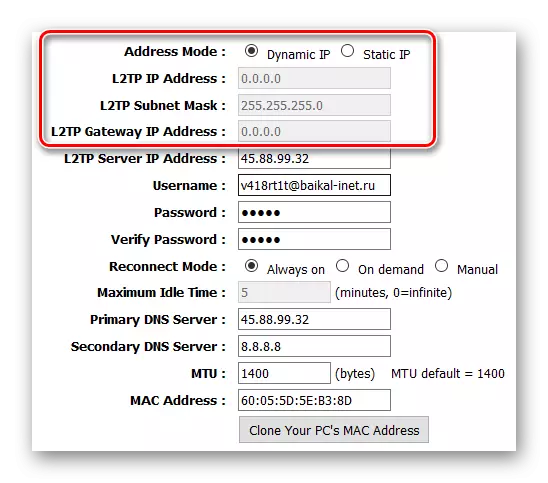
ໃນຄັ້ງທີສອງ - ມັນຈໍາເປັນຕ້ອງລົງທະບຽນບໍ່ພຽງແຕ່ທີ່ຢູ່ IP ຂອງມັນເອງແລະຫນ້າກາກ subnet, ແຕ່ປະຕູຮົ້ວ - "L2TP Gateway IP-addive".
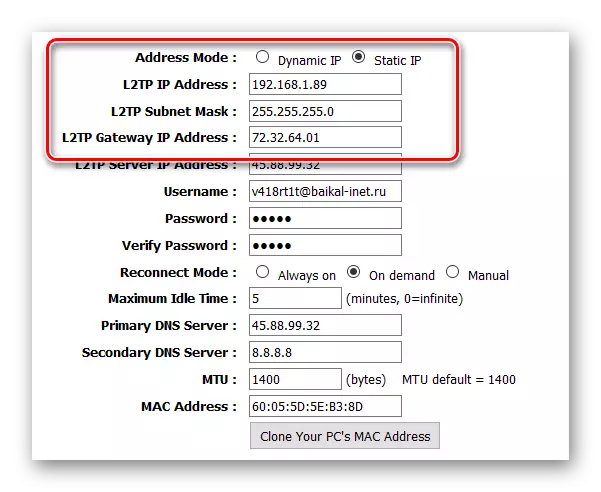
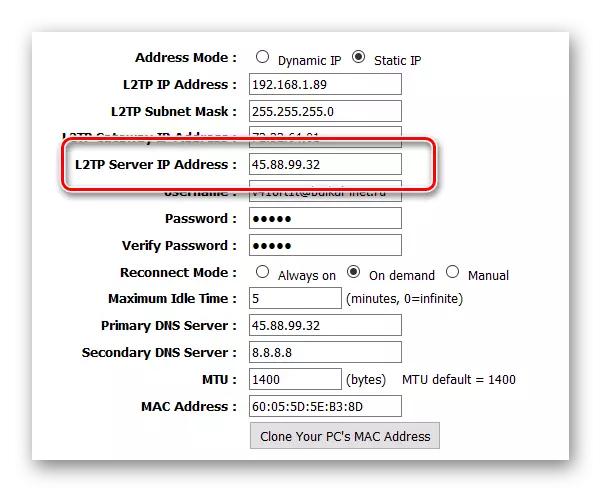

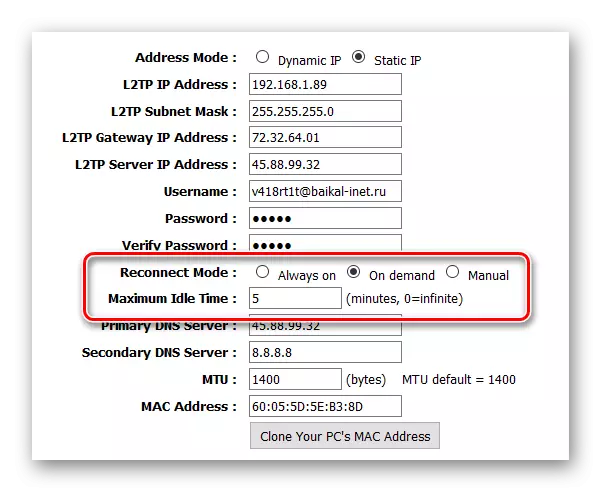
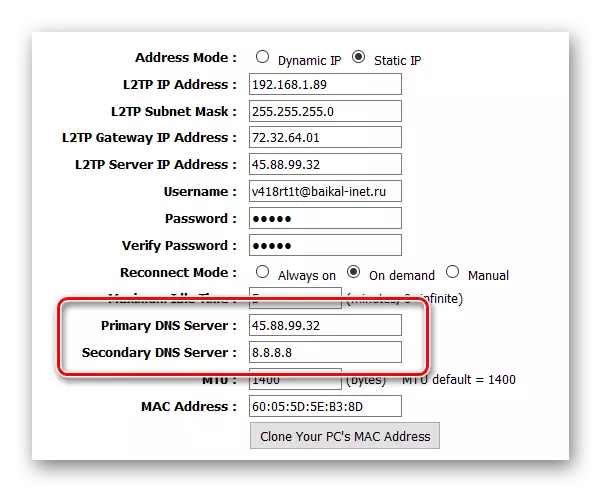
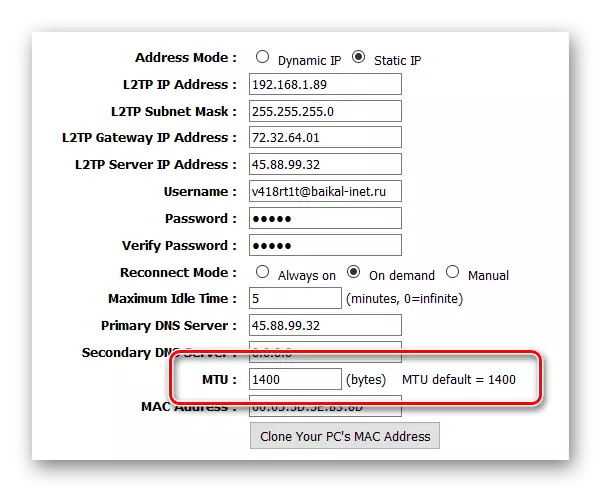
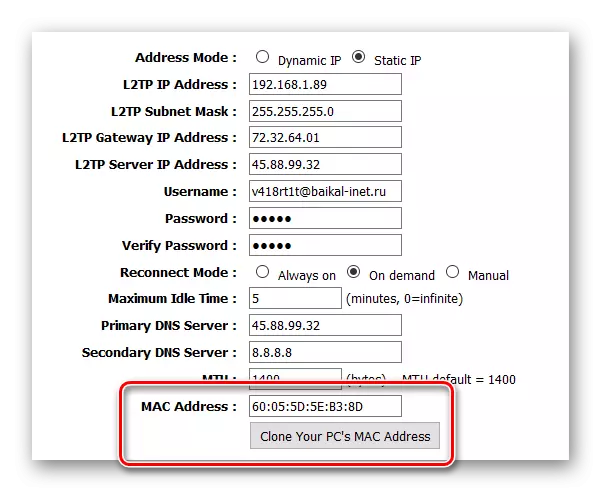
ການຕັ້ງຄ່າ PPTP.
PPTP ແມ່ນອີກຫຼາກຫຼາຍແນວພັນຂອງການເຊື່ອມຕໍ່ VPN, ພາຍນອກ, ມັນຖືກຕັ້ງຄ່າເກືອບຄືກັນກັບ L2TP.
- ທ່ານສາມາດເລີ່ມຕົ້ນການຕັ້ງຄ່າຂອງການເຊື່ອມຕໍ່ປະເພດນີ້ກັບປະເພດຂອງປະເພດທີ່ຢູ່ IP. ດ້ວຍທີ່ຢູ່ເຄື່ອນໄຫວ, ມັນບໍ່ຈໍາເປັນຕ້ອງກໍານົດຫຍັງເລີຍ.
- ຫຼັງຈາກນັ້ນທ່ານຈໍາເປັນຕ້ອງລະບຸ "PPTP Server Server IP Address" ທີ່ການອະນຸຍາດຈະເກີດຂື້ນ.
- ຫລັງຈາກນັ້ນ, ທ່ານສາມາດກໍານົດລະບຸການເຂົ້າສູ່ລະບົບແລະລະຫັດຜ່ານທີ່ອອກໂດຍຜູ້ໃຫ້ບໍລິການ.
- ໃນເວລາທີ່ການຕັ້ງຄ່າຄືນໃຫມ່, ທ່ານສາມາດລະບຸ "ຄວາມຕ້ອງການ" ເພື່ອໃຫ້ການເຊື່ອມຕໍ່ອິນເຕີເນັດຖືກຕິດຕັ້ງໃສ່ຄວາມຕ້ອງການແລະຕັດຂາດຖ້າບໍ່ໃຊ້.
- ການຕັ້ງຄ່າ server ຊື່ໂດເມນແມ່ນບໍ່ຕ້ອງການທີ່ສຸດ, ແຕ່ບາງຄັ້ງກໍ່ຕ້ອງການໂດຍຜູ້ໃຫ້ບໍລິການ.
- ມູນຄ່າ MTU ແມ່ນດີກວ່າທີ່ຈະບໍ່ແຕະຕ້ອງຖ້າມັນບໍ່ຈໍາເປັນ.
- ພາກສະຫນາມ "ທີ່ຢູ່ MAC" ແມ່ນສ່ວນຫຼາຍອາດຈະບໍ່ເຕັມໄປ, ໃນກໍລະນີພິເສດ, ທ່ານສາມາດໃຊ້ປຸ່ມດ້ານລຸ່ມເພື່ອກໍານົດທີ່ຢູ່ຂອງຄອມພິວເຕີ້ທີ່ມີການຕັ້ງຄ່າ.
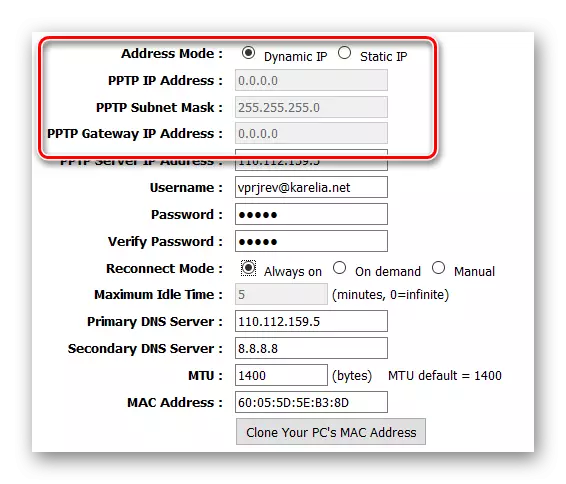
ຖ້າທີ່ຢູ່ທີ່ຢູ່ແມ່ນ, ນອກເຫນືອໄປຈາກການເຮັດທີ່ຢູ່, ບາງຄັ້ງມັນກໍ່ຈໍາເປັນຕ້ອງລະບຸຫນ້າກາກ subnet - ມັນຈໍາເປັນເມື່ອ router ບໍ່ສາມາດຄິດໄລ່ຕົວມັນເອງ. ຫຼັງຈາກນັ້ນ, ປະຕູແມ່ນ "PPTP GODEWAO AP ທີ່ຢູ່ IP".
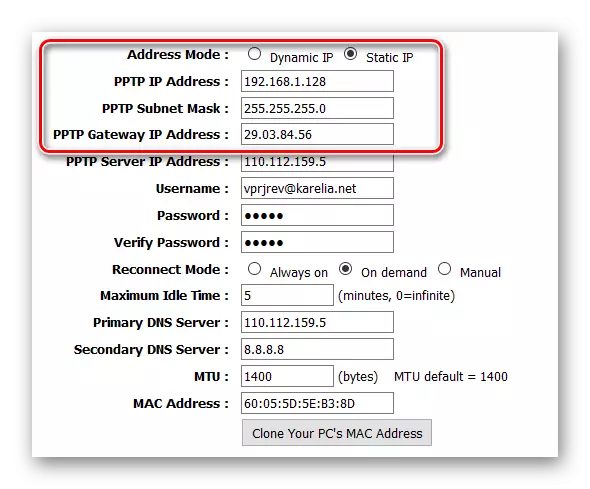
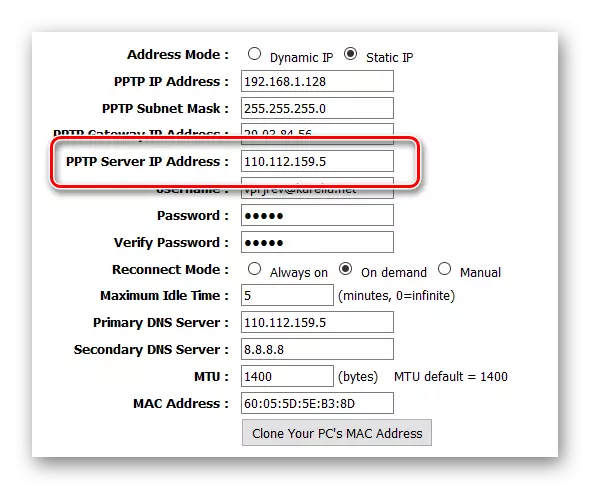
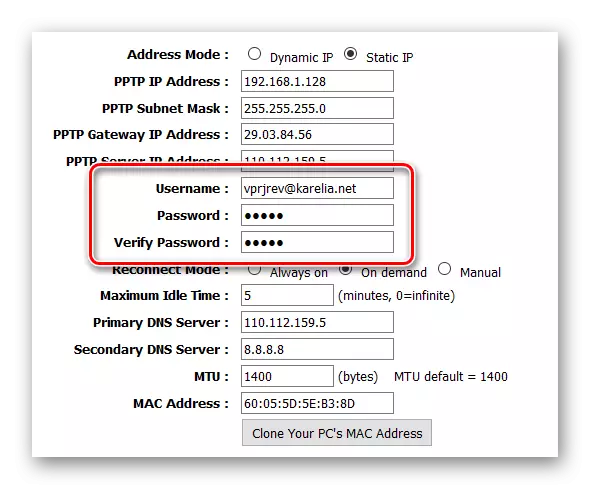

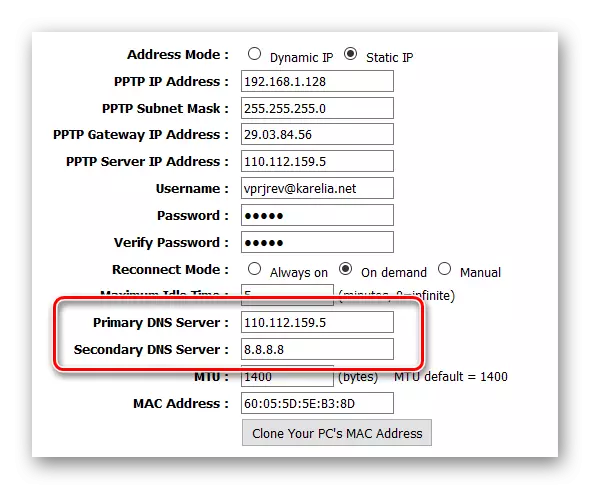
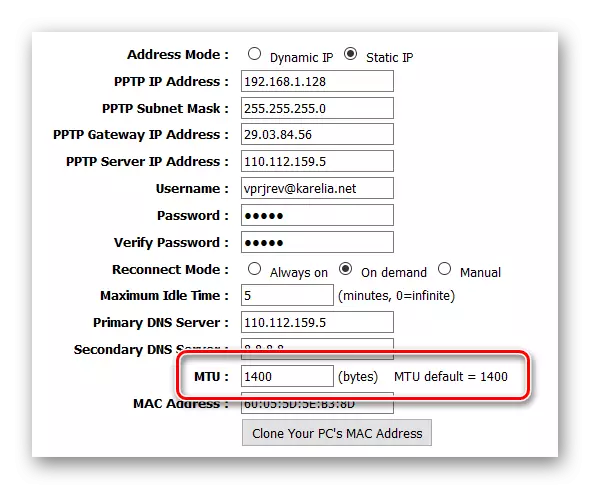
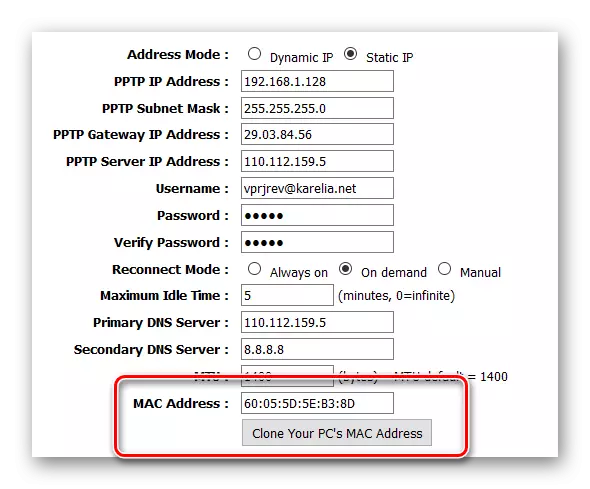
ສະຫຼຸບ
ການທົບທວນຄືນປະເພດຕ່າງໆຂອງການເຊື່ອມຕໍ່ VPN ປະເພດຕ່າງໆແມ່ນສໍາເລັດ. ແນ່ນອນ, ມັນມີປະເພດອື່ນ, ແຕ່ສ່ວນຫຼາຍມັນຖືກນໍາໃຊ້ໃນປະເທດໃດຫນຶ່ງ, ຫຼືມີຢູ່ໃນບາງຮູບແບບຂອງ router ໂດຍສະເພາະ.
